Нови, недавно лансирани Мицрософт оперативни систем, Виндовс 10, много је био у вестима. Много верних обожавалаца јабука и линука изазвало је одрицање од своје лојалности. Нуди ново поједностављено искуство са више корисничког корисничког интерфејса и побољшаних сигурносних функција. Усред већих промена, Мицрософт је представио врло корисну и преко потребну функцију, дугме за дељење.
Тхе Објави Дугме је видно постављено испод опције Датотека на траци менија. У горњем левом углу то може бити најкориснија функција за сваког корисника.
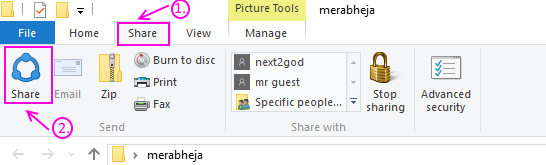
Шта ради?
Како је Мицрософт уводио апликације у свој оперативни систем са оперативним системом Виндовс 8, отворио је и нови свет за апликације које могу искористити. Увођењем апликација попут дропбок-а, Еверноте-а, Фацебоок-а, Инстаграма и многих других, њихово коришћење се и даље показало изазов за неке кориснике.
Уз помоћ ново представљеног дугмета -Делите на траци са алаткама, корисници сада то могу лако Дељење датотека, слике, документи, видео записи, музика итд. За било коју апликацију која је инсталирана на рачунару.
На пример
Ако имате Тхе Фацебоок апликација инсталиран на рачунару са системом Виндовс 10, а на зид желите да отпремите пет фотографија. Шта радиш?
Морали бисте само отворити апликацију
Виндовс 10 је представио дугме за дељење како би променио то искуство, заједно са многим другим побољшањима.
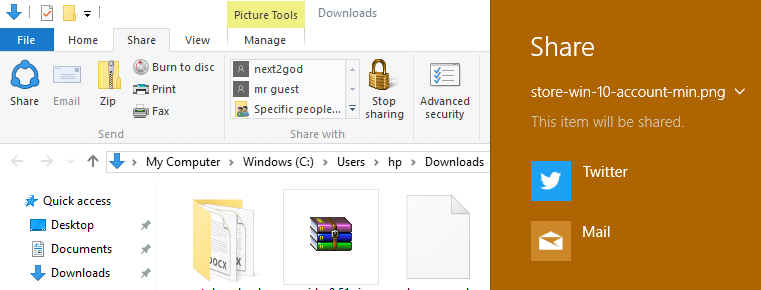
Дугме за дељење вам омогућава да истовремено изаберете и делите више датотека на било којој платформи коју изаберете, под условом да имате инсталирану потребну апликацију.
Сада иди на свој зид
3- Изаберите опцију за отпремање фотографија.
4- Прегледајте своје фотографије у отвореном прозору и изаберите једну.
5- Након што одаберете апликацију, фотографије ће се отпремити.
У претходним верзијама апликације можда ћете чак бити приморани да отпремите једну фотографију, једну по једну.
Што није само заморно и досадно, већ нимало и корисно.
Исто се примењује на било коју другу апликацију која покушава да дели датотеку путем истраживача датотека.
Због овог мноштва друштвено активних корисника, упркос томе што имају потребне апликације, нико заиста није могао у потпуности уживати у искуству.
Како да користим дугме за дељење?
1- Отворите истраживач датотека.
2- Идите на место где се чувају датотеке које желите да отпремите.
3- Изаберите датотеке које желите да отпремите кликом и превлачењем или цтрл и кликом или било којим другим начином по вашем избору.
Напомена: неке апликације омогућавају истовремено учитавање само одређене количине датотека на њиховој платформи. Проверите пре него што ваша платформа има ограничење, а затим одаберите у складу с тим.
4- Сада када сте изабрали датотеке, једноставно кликните на дугме Дели.
5- Чим кликнете икону за дељење, на десној страни ће се појавити вишеструко корисна трака са дугмадима.
Схаре Цхарм ће имати листу свих могућих платформи за дељење конфигурисаних са вашим оперативним системом, између којих можете да бирате.
6- Када у Схаре Цхарм пронађете и кликнете на опцију за вашу жељену платформу, водићете се до апликације са процесом отпремања за један или два клика од завршетка.
На пример
Ако сте желели да поставите 5 фотографија на Фацебоок
Ти би.
1- Отворите фасциклу која садржи фотографије.
2- Изаберите фотографије које желите да отпремите.
3- Кликните на икону за дељење након што сте је изабрали.
4- Изаберите Фацебоок из сада отвореног шарма за дељење.
5- Кликните на уплоад у апликацији и промените приватност ако желите и то је готово.
Сада ћете своје фотографије отпремити на Фацебоок 🙂


